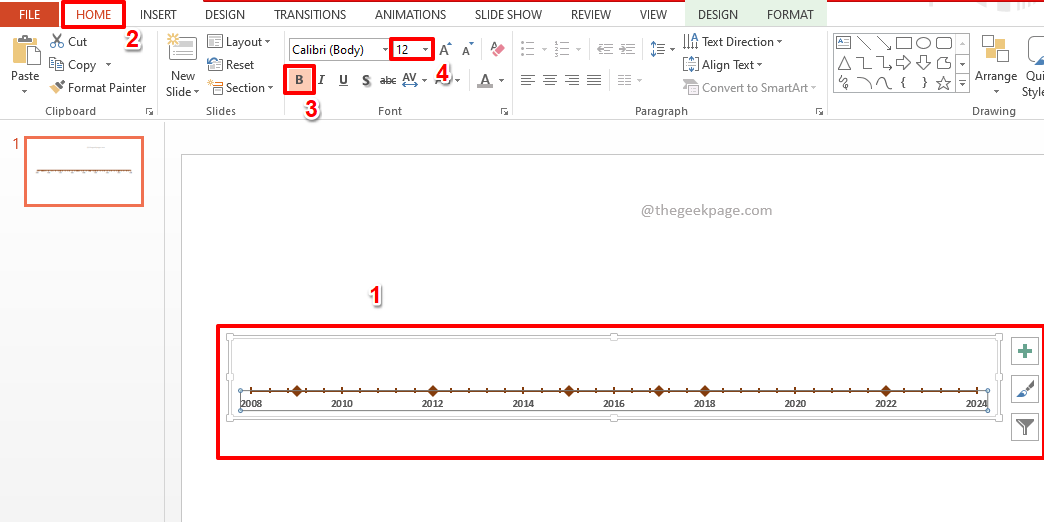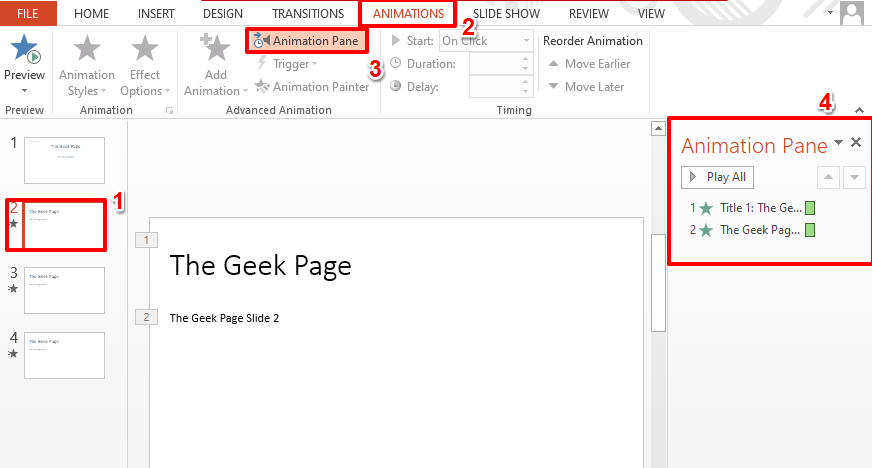Ви можете використовувати свою підписку на Microsoft 365, щоб отримати PowerPoint 2019
- Microsoft PowerPoint 2019 можна завантажити за допомогою облікового запису Microsoft, на який є підписка.
- Ви також можете скористатися Microsoft Office 365, який доступний безкоштовно в Інтернеті.
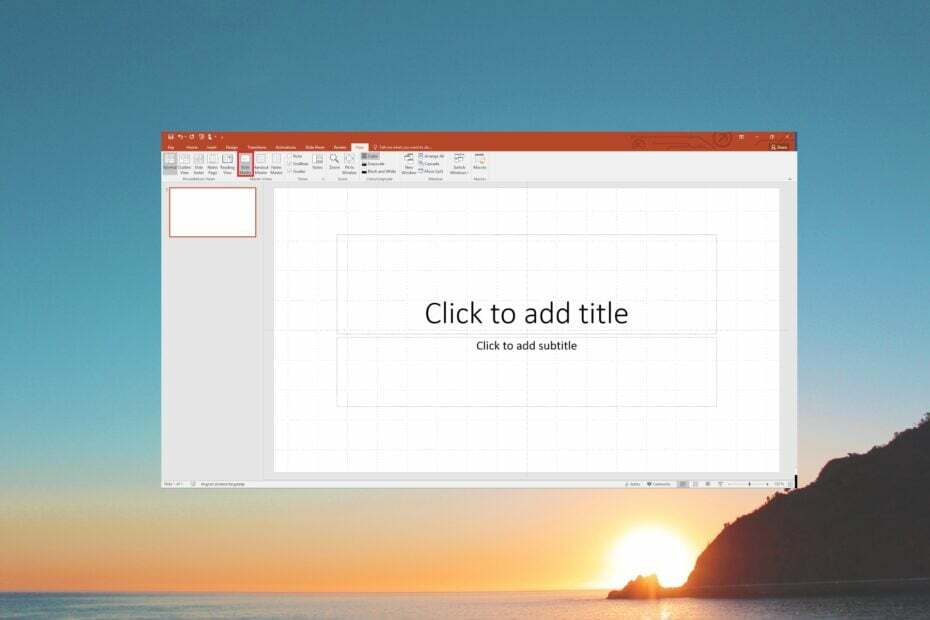
XВСТАНОВИТИ, НАТИСНУВШИ ЗАВАНТАЖИТИ ФАЙЛ
- Завантажте Fortect і встановіть його на вашому ПК.
- Запустіть процес сканування інструменту щоб знайти пошкоджені файли, які є джерелом вашої проблеми.
- Клацніть правою кнопкою миші Почати ремонт щоб інструмент міг запустити алгоритм виправлення.
- Fortect завантажив 0 читачів цього місяця.
Ми всі відчували потребу у використанні потужного інструменту презентації на робочому місці в школах чи коледжах. Перша назва програми, яка з’являється, коли ми говоримо про презентації Microsoft PowerPoint.
У цьому посібнику ми поділимося з вами кроками, які допоможуть вам завантажити Microsoft PowerPoint 2019 на ПК з Windows 10 і Windows 11, а також іншими деталями, про які вам слід пам’ятати.
Що таке Microsoft PowerPoint 2019?
Microsoft PowerPoint 2019 — один із найповніших і найпопулярніших інструментів для презентацій, на який можна покластися. Він з’явився в пакеті Microsoft Office 2019 і був запущений для Windows 10 24 вересня 2018 року.
У Microsoft PowerPoint 2019 можна використовувати кілька функцій, деякі з яких є переходами морфінгу до згладжування анімації слайдів, масштабування для PowerPoint, підсвічування тексту, легше видалення фону, функції запису, і більше.
Однак ваш комп’ютер має відповідати деяким вимогам, наведеним нижче.
- Операційна система: Windows 10, Windows Server 2019 або новіша версія
- Процесор: 6 ГГц або швидше, 2 ядра
- ОЗП: 4 ГБ оперативної пам'яті; 2 ГБ оперативної пам'яті (32-розрядна)
- Пробіл: 4 ГБ вільного місця на жорсткому диску
- Відеокарта: Для апаратного прискорення графіки потрібен DirectX 9 або новішої версії з WDDM 2.0 або новішої версії для Windows 10 (або WDDM 1.3 або новішої версії для Windows 10 Fall Creators Update)
- Дисплей: Роздільна здатність екрана 1280 x 768 (для 32-розрядної версії потрібне апаратне прискорення для 4K і вище)
Давайте тепер розглянемо, як завантажити Microsoft Office 2019 на Windows 10 і Windows 11.
Як я можу завантажити Microsoft Office 2019 на Windows 10 і 11?
Дії для завантаження Microsoft Office 2019 у Windows 10 і Windows 11 однакові. Отже, ви можете застосувати та виконати наведені нижче дії для обох ОС.
1. Завантажити з облікового запису Microsoft
- Відвідайте офіційний сайт Microsoft.
- Натисніть на Увійти у верхньому правому куті та увійдіть за допомогою облікового запису Microsoft.
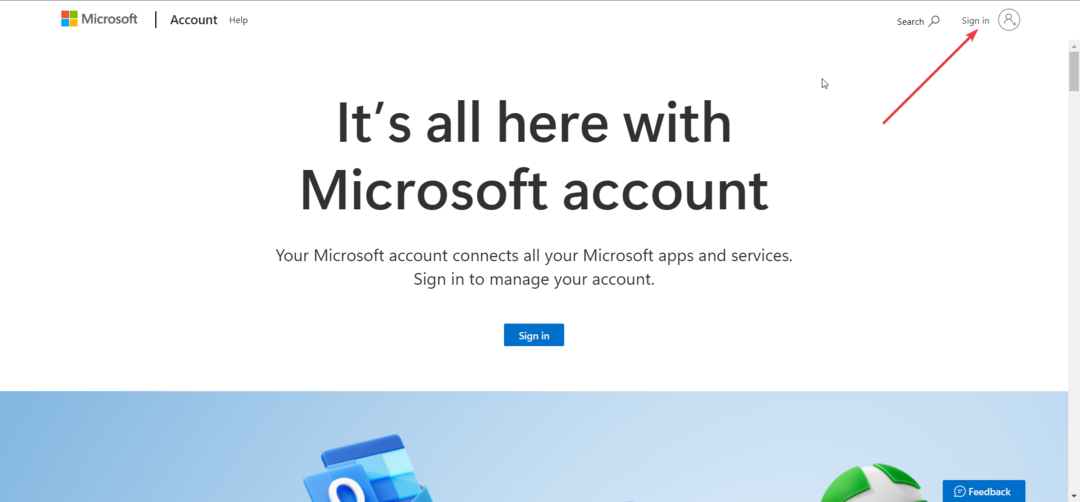
- Виберіть Послуги та підписки з верхнього меню.
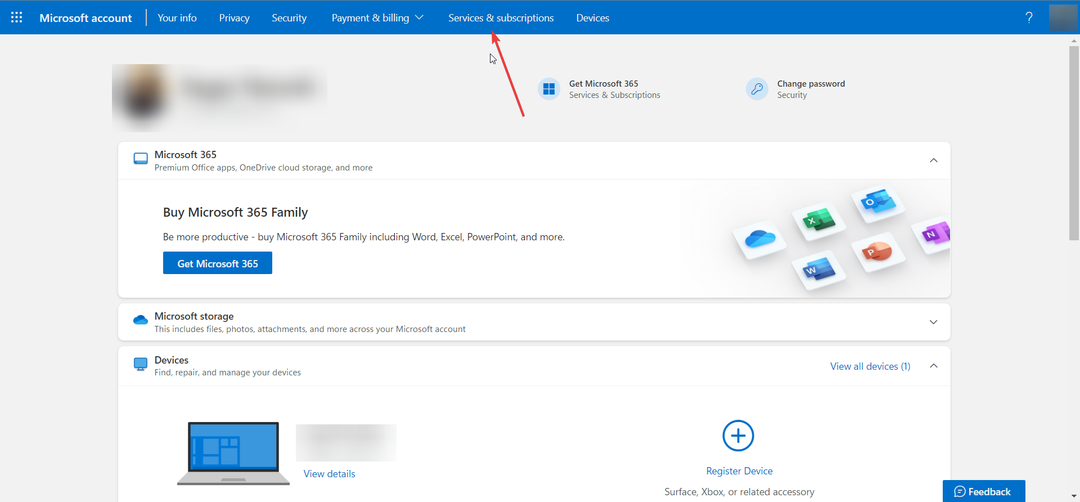
- Прокрутіть униз і знайдіть Microsoft Office 2019 і натисніть встановити кнопку, щоб почати завантаження Microsoft Office 2019. Зверніть увагу, що Microsoft PowerPoint 2019 постачається як частина пакета Office 2019.
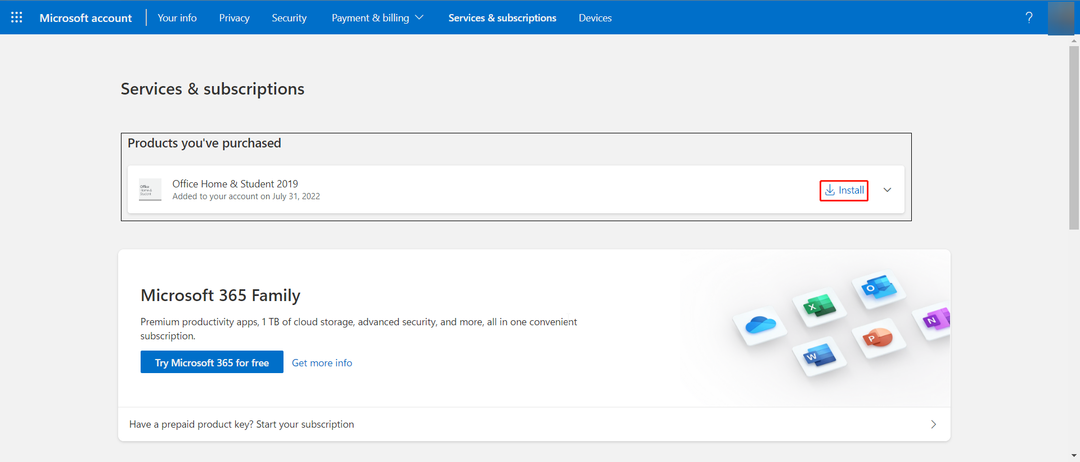
- Після завершення інсталяції запустіть програму та створіть презентації.
Порада експерта:
СПОНСОРОВАНО
Деякі проблеми з ПК важко вирішити, особливо коли мова йде про відсутні або пошкоджені системні файли та сховища Windows.
Обов’язково використовуйте спеціальний інструмент, наприклад Фортект, який просканує та замінить ваші пошкоджені файли їх свіжими версіями зі свого репозиторію.
Якщо ви випадково видалили копію Microsoft Office 2019 зі свого комп’ютера або хочете отримати копію Office 2019, тоді ви можете виконати наведені вище дії та завантажити програму, якщо у вас уже є підписка на неї.
- Як малювати на слайді PowerPoint
- OneNote для Windows 10: як завантажити та встановити
2. Завантажте PowerPoint із веб-сайту Office
- Відвідайте Сайт офісу в будь-якому браузері.
- Увійдіть за допомогою облікового запису Microsoft.
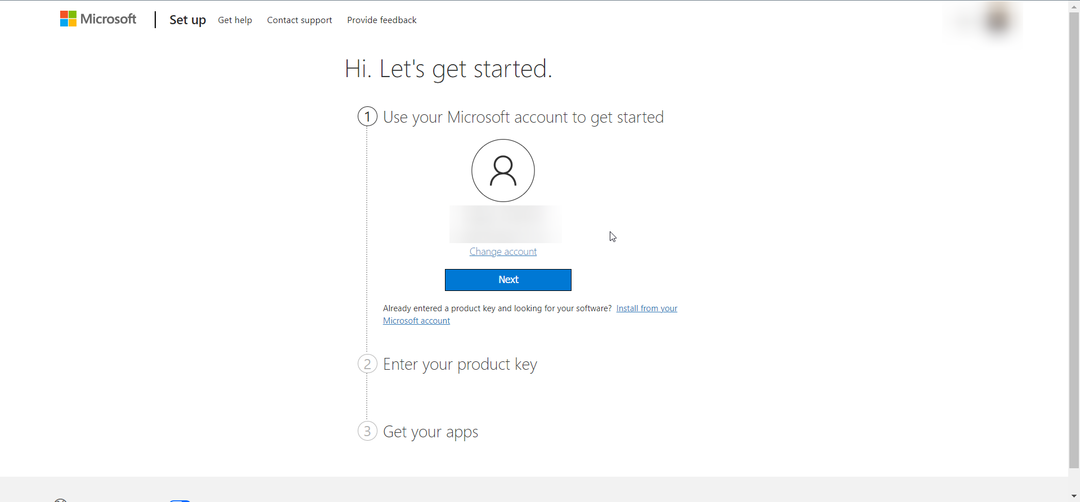
- Вам буде запропоновано ввести ключ продукту. Якщо ви вперше використовуєте ключ продукту, введіть ключ, щоб прив’язати його до свого облікового запису. Зауважте, що коли вам доведеться прив’язати ключ до свого облікового запису, ви не зможете змінити ідентифікатор електронної пошти.
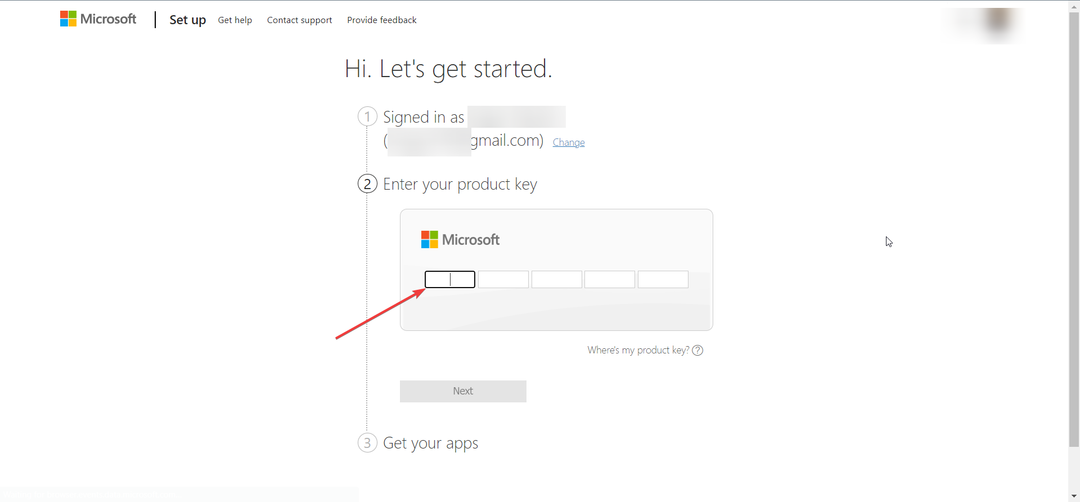
- Виберіть версію Microsoft Office 2019 і натисніть Завантажити кнопку під ним.
- Після завершення завантаження просто встановіть програму та запустіть PowerPoint 2019 на своєму ПК.
Дотримуючись цього методу, вам більше не потрібно буде прив’язуватися до підписки, щоб використовувати Microsoft Office.
Все, що вам потрібно, це ліцензійний ключ і використовуйте його, щоб користуватися продуктами Microsoft Office 2019 без необхідності поновлювати підписку.
3. Використовуйте свою підписку на Microsoft 365
- Відвідайте офіційний сайт Office.
- Увійдіть за допомогою облікового запису Microsoft.
- Натисніть на програми на лівій панелі.

- Виберіть Встановіть програми.

- Виберіть Встановити Office виберіть версію, яку ви бажаєте встановити, і торкніться встановити.
- Збережіть файл EXE на жорсткому диску комп’ютера та завантажте його.
- Запустіть файл EXE, щоб інсталювати його на свій комп’ютер.
4. Завантажте PowerPoint Mobile на ПК
- Відвідайте пряме посилання для завантаження PowerPoint для мобільних пристроїв з Microsoft Store.
- Вдарити Завантажте додаток Store кнопку.
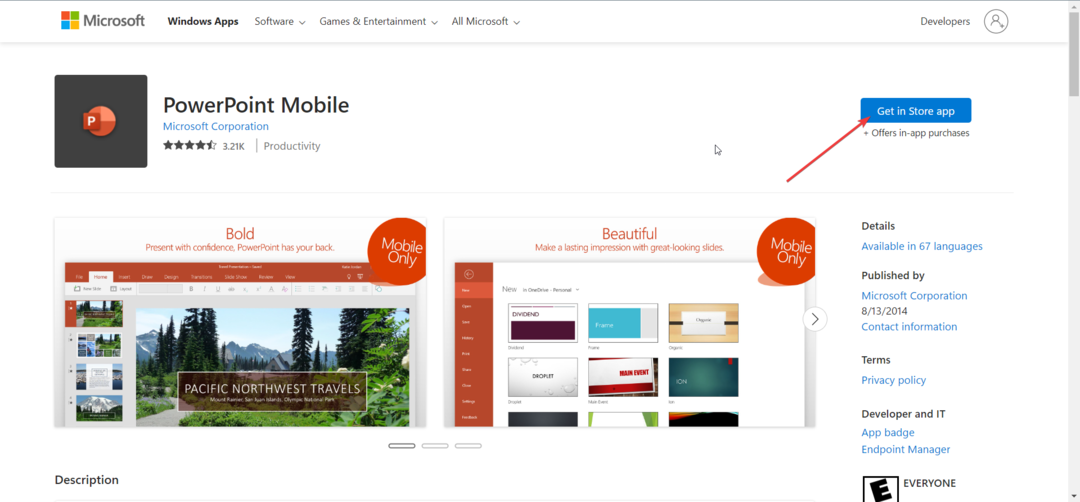
- Натисніть на встановити кнопку на спливаючій сторінці Microsoft Store, щоб завантажити Microsoft PowerPoint на свій ПК.
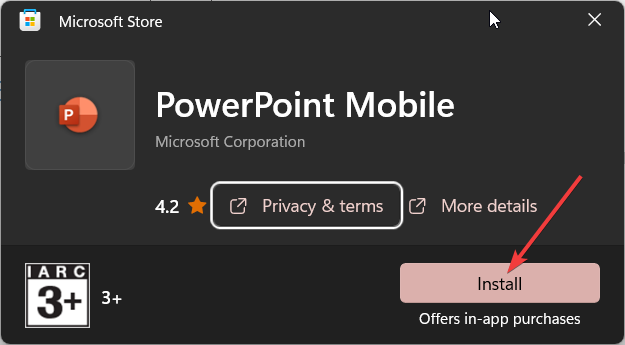
- Після завершення інсталяції запустіть програму.
- Увійдіть за допомогою свого облікового запису Microsoft, і ви зможете використовувати PowerPoint на своєму ПК.
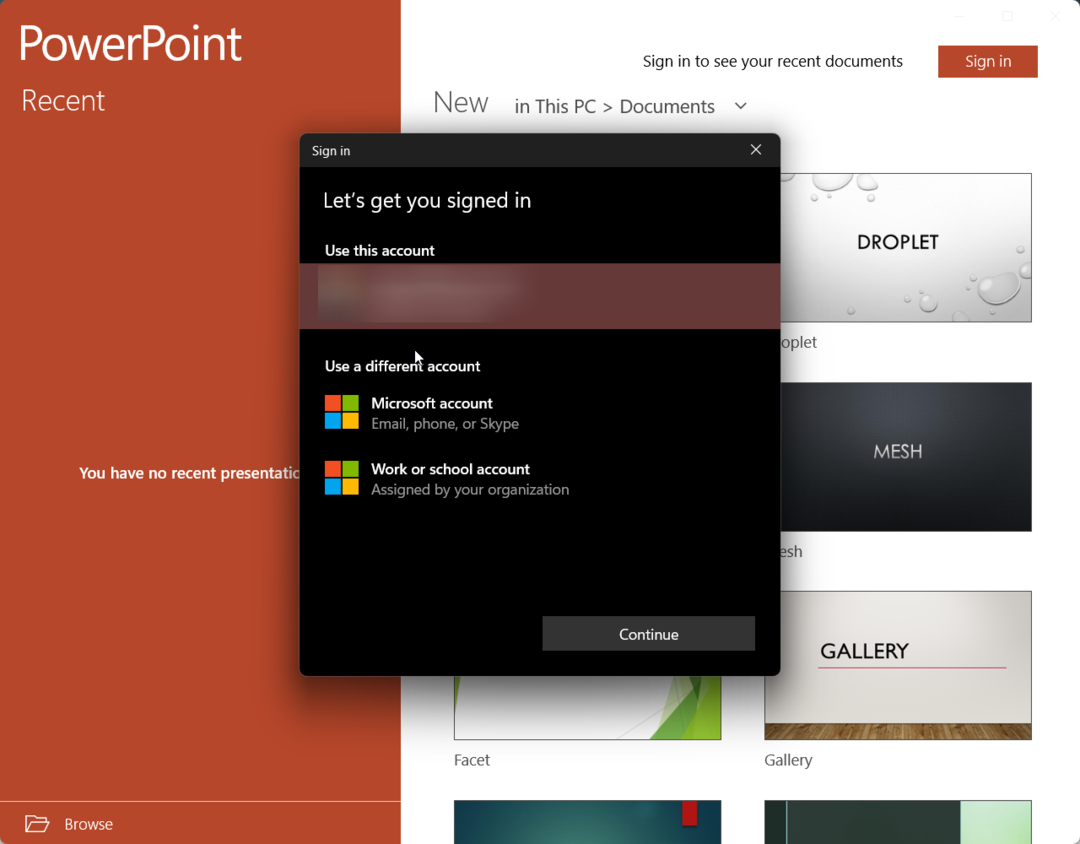
Тут вам слід пам’ятати, що це мобільна версія Microsoft PowerPoint. Отже, деякі функції можуть бути або не доступні для використання.
Крім того, вам потрібна підписка на Microsoft 365, щоб використовувати PowerPoint для мобільних пристроїв. Однак ви можете безкоштовно завантажити презентацію в хмару OneDrive, підключену до вашого облікового запису Microsoft, і попередньо переглянути її.
Якщо у вас виникли проблеми, дотримуйтесь нашого посібника що робити, якщо PowerPoint не відкривається в Windows 11.
Це все від нас у цьому посібнику. Повідомте нам у коментарях нижче, який із наведених вище методів ви вибрали для завантаження Microsoft PowerPoint 2019 на свій комп’ютер.
Все ще виникають проблеми?
СПОНСОРОВАНО
Якщо наведені вище пропозиції не допомогли вирішити вашу проблему, ваш комп’ютер може мати серйозніші проблеми з Windows. Ми пропонуємо вибрати комплексне рішення, наприклад Фортект для ефективного вирішення проблем. Після встановлення просто натисніть Переглянути та виправити кнопку, а потім натисніть Почати ремонт.